- Avaa Apple ID
- Ohita iCloud-aktivointilukko
- Doulci iCloud -lukitustyökalu
- Factory Unlock iPhone
- Ohita iPhone-pääsykoodi
- Nollaa iPhone-salasana
- Avaa Apple ID
- Avaa iPhone 8 / 8Plus
- iCloud-lukituksen poisto
- iCloud Unlock Deluxe
- iPhone Lukitse näyttö
- Avaa iPad
- Avaa iPhone SE
- Avaa Tmobile iPhone
- Poista Apple ID -salasana
iCloud Removal Free - 3 tapaa käsitellä iPhonen aktivointilukkoa
 Päivitetty Lisa Ou / 22. kesäkuuta 2021 16:30
Päivitetty Lisa Ou / 22. kesäkuuta 2021 16:30iCloud auttaa Applen laitteiden käyttäjiä synkronoimaan tiedot useiden laitteiden välillä. Lisäksi sen Etsi Oma laite parantaa laitteidensa turvallisuutta. Kun iPhone katoaa, Find My iPhone sallii omistajan merkitä laitteen kadonneeksi ja poistaa laitteen tiedot, ja iPhone on suojattu aktivointilukolla, jotta kukaan ei voi asettaa sitä käyttämään sitä antamatta oikeaa Apple ID: tä ja salasanaa.
Tämä voi kuitenkin aiheuttaa ongelmia myös toisen iPhonen ostajille, jos edellinen omistaja unohti poistaa käytöstä Find My iPhone. Siksi kirjoitimme tämän viestin auttamaan sinua iCloud-aktivoinnin poistaminen ilmaiseksi.
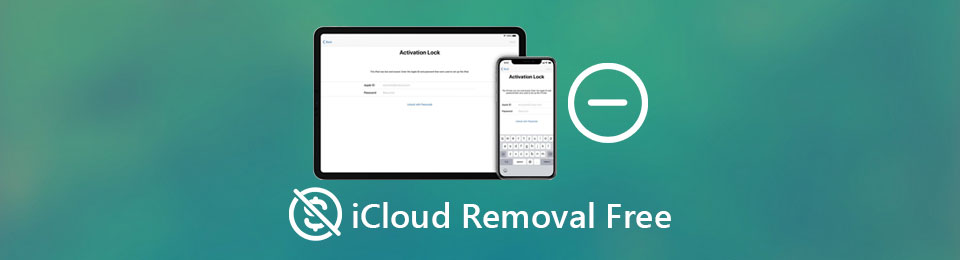

Opasluettelo
Osa 1. Kuinka iCloud toimii ja miten iCloud poistetaan ilmaiseksi
iCloud kehitettiin ensin Applen käyttäjille tärkeiden tietojen tallentamiseen etänä ja turvallisesti Applen palvelimille ja synkronointiin eri laitteiden, kuten iPhonen, iPadin ja iPod Touchin, välillä. Voit käyttää iCloudin ominaisuuksia millä tahansa Apple-laitteellasi tai käydä suoraan selaimessa osoitteessa www.icloud.com hallinnoidaksesi tietojasi.
Tämän artikkelin painopiste on Etsi Oma laite ominaisuus. Kun se on otettu käyttöön iPhonessa, laitteen nollaaminen tuo esiin iCloud-aktivointilukko näyttö, joka kysyy edellisen Apple ID: n ja salasanan ja estää sinua suorittamasta asennusprosessia loppuun. Joten miten iCloud poistetaan tai poistetaan käytöstä iPhonessa? Tässä ovat vaiheet.
Vaihe 1Siirry Asetukset sovellus ja napauta [sinun nimesi].
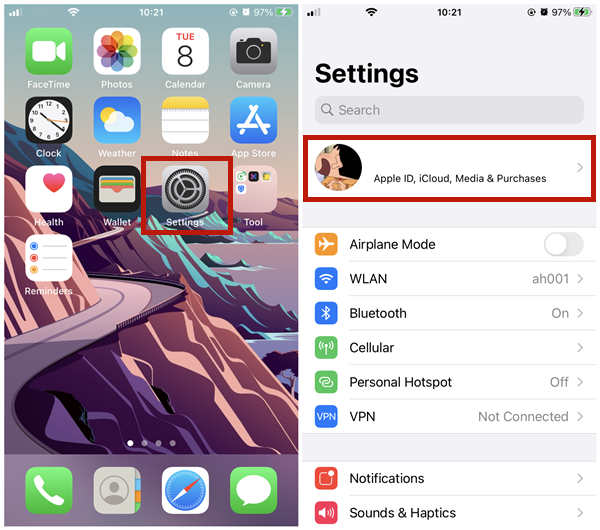
Vaihe 2Vieritä alaspäin ja napauta Ilmoittaa lähtevänsä painiketta.
Vaihe 3Vahvista toimintasi antamalla Apple ID -salasanasi.
Vaihe 4Valitse, mitä iCloud-tietoja haluat tallentaa laitteelle.
Osa 2. Kuinka poistaa iCloud-aktivointilukko ilmaiseksi
Tapa 1: Pyydä edellistä omistajaa poistamaan iCloud Activation Lock
Jos ostit toisen iPhonen suoraan yksittäiseltä myyjältä, ilmoita heille tilanteestasi ja pyydä heitä auttamaan sinua poistamaan iPhone heidän iCloud-tililtään. Sinun ei tarvitse tavata heitä henkilökohtaisesti, jotta he voivat antaa Apple ID: n ja salasanan, koska he voivat poista iCloud iPhonelle etänä:
Vaihe 1Avaa verkkoselain ja siirry osoitteeseen www.icloud.com.
Vaihe 2Kirjaudu sisään Apple ID: llä ja salasanalla.
Vaihe 3Mene Etsi iPhone ja valitse iPhone, jossa on aktivointilukko.
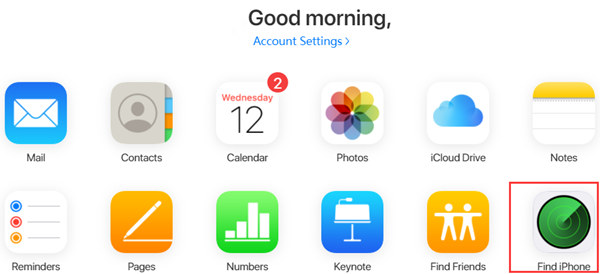
Vaihe 4Napauta Poista iPhone Poista iPhone ja poista sitten laite iCloud-tilistä.
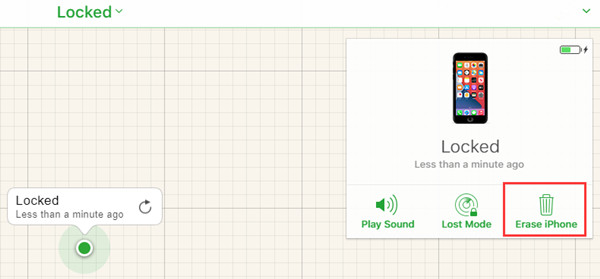
Vaihe 5Käynnistä iPhone uudelleen ja yritä asettaa se. Aktivointilukon pitäisi olla poissa.
Jos ostit iPhonen kaupasta, jotta edelliseen omistajaan ei voida ottaa yhteyttä, voit pyytää myymälää palauttamaan rahasi tai vaihtamaan laitteen toiseen.
Tapa 2: Käytä ammattimaista iCloud-poisto-ohjelmaa
Kun et voi ottaa yhteyttä myyjään, voit harkita ammatillisen iCloud-poisto-ohjelman käyttämistä tehtävään.FoneLab iOS Unlocker on ehkä hyvä valinta sinulle. Se keskittyy iOS: n avaamiseen erilaisissa tilanteissa ja toimii täydellisesti melkein kaikilla iPhonilla, iPadilla ja iPod Touchilla missä tahansa iOS-versiossa.
Avainominaisuudet
- Poista iCloud Activation Lock yksinkertaisesti tietokoneella ja kaapelilla.
- Avaa Apple ID. Kasvotunnus ja kosketustunnus ilman rajoituksia.
- Toimii täydellisesti kaikissa iOS-versioissa, jopa uusimmissa iOS 14.6 -käyttöjärjestelmissä.
- Helppo käyttää ja suorittaa tehtävä suoraviivaisella prosessilla.

FoneLab Auttaa avaamaan iPhone-näytön, poistaa Apple ID: n tai sen salasanan, poistaa näytön ajan tai rajoitusten pääsykoodin sekunteina.
- Auttaa avaamaan iPhone-näytön.
- Poistaa Apple ID: n tai sen salasanan.
- Poista näytön aika tai rajoituksen pääsykoodi sekunteina.
Vaiheet saavutettavaksi iCloud-aktivointilukon poisto käyttämällä FoneLab iOS Unlockeria:
Vaihe 1Lataa, asenna ja käynnistä ohjelma ilmaiseksi Windows- tai Mac-tietokoneellasi ja napsauta Poista Apple ID ohjelman käyttöliittymässä.

Vaihe 2Liitä iPhone tietokoneeseen sopivalla kaapelilla (kuten salama USB: lle). Kun laitteesi havaitaan, ohjelma siirtyy automaattisesti seuraavaan käyttöliittymään.

Vaihe 3Kun ilmoitus ilmestyy iPhoneen, napauta vain Luottamus. Napsauta sitten Aloita -painiketta tietokoneesi ohjelmassa.

Vaihe 4Seuraa ohjelman ohjeita. Mene Asetukset ja Nollaa kaikki asetukset laitteellasi. Sitten laite käynnistyy uudelleen, jonka aikana ohjelma poistaa iCloud-aktivointilukon automaattisesti.

Vaihe 5Kun laitteesi on käynnistetty kokonaan uudelleen, huomaat, että iCloud-aktivointilukko on kadonnut. Irrota vain kaapeli ja käytä iPhonea vapaasti.

Tapa 3: Pyydä Applea poistamaan laitteen iCloud-aktivointilukko
Tämä menetelmä toimii, jos voit mennä fyysiseen Apple Storeen lähistöllä. Pyydä vain henkilökuntaa avaamaan laite. Tietenkään he eivät tee niin kuin pyydät niin yksinkertaisesti. Sinun on annettava mahdollisimman paljon tietoja todistaaksesi, että olet nyt laitteen todellinen omistaja. Vain jos olet vakuuttanut heidät täysin, he voivat poistaa iCloudin iPhonesta.
FoneLab Auttaa avaamaan iPhone-näytön, poistaa Apple ID: n tai sen salasanan, poistaa näytön ajan tai rajoitusten pääsykoodin sekunteina.
- Auttaa avaamaan iPhone-näytön.
- Poistaa Apple ID: n tai sen salasanan.
- Poista näytön aika tai rajoituksen pääsykoodi sekunteina.
Osa 3. Usein kysyttyä iCloudin ilmaisesta poistosta
Pitäisikö minun käyttää iCloud-poistopalveluita?
Ei, parempia vaihtoehtoja on. Kokeilimme monia näistä niin kutsutuista iCloud-poistopalveluista poista iCloud-aktivointilukko. Kukaan niistä ei toiminut. Ehkä jotkut heistä voivat todella ratkaista ongelman. Mutta yleensä iCloud -poisto -ohjelmat ovat luotettavampia.
Mikä on iCloud-aktivointilukko?
iOS-käyttäjät ottavat usein iCloudin Find My Device -ominaisuuden käyttöön, jotta he voivat seurata kadonneiden laitteidensa sijaintia ja poistaa tietoja etänä. Lisäksi, jos kadonnut laite nollataan ennen Find My Device -palvelun poistamista käytöstä, iCloud Activation Lock tulee esiin asennuksen yhteydessä.
Kuinka tarkistaa, onko iPhone varastettu?
Ensin sinun on hankittava iPhonen IMEI-numero valitsemalla "#06#". Tai voit avata Asetukset-sovelluksen ja kirjoittaa Yleiset – Tietoja. Kirjoita IMEI-numero muistiin ja siirry osoitteeseen http://imeipro.info/. Anna IMEI-numero ja napsauta Tarkista nähdäksesi laitteen tilan.
FoneLab Auttaa avaamaan iPhone-näytön, poistaa Apple ID: n tai sen salasanan, poistaa näytön ajan tai rajoitusten pääsykoodin sekunteina.
- Auttaa avaamaan iPhone-näytön.
- Poistaa Apple ID: n tai sen salasanan.
- Poista näytön aika tai rajoituksen pääsykoodi sekunteina.
Yhteenveto
Tässä viestissä kerrotaan, kuinka iCloud Activation Lock poistetaan käytetystä iPhonesta. Annoimme 3 menetelmää. Voit pyytää iPhonen edellistä omistajaa poistamaan laitteen iCloudista etäyhteyden kautta. Voit tehdä kaiken itse, voit yrittää FoneLab iOS Unlocker. Jos lähellä on Apple Store, voit myös mennä sinne ja pyytää Applen henkilökuntaa poistamaan iCloud iPhonestasi.
